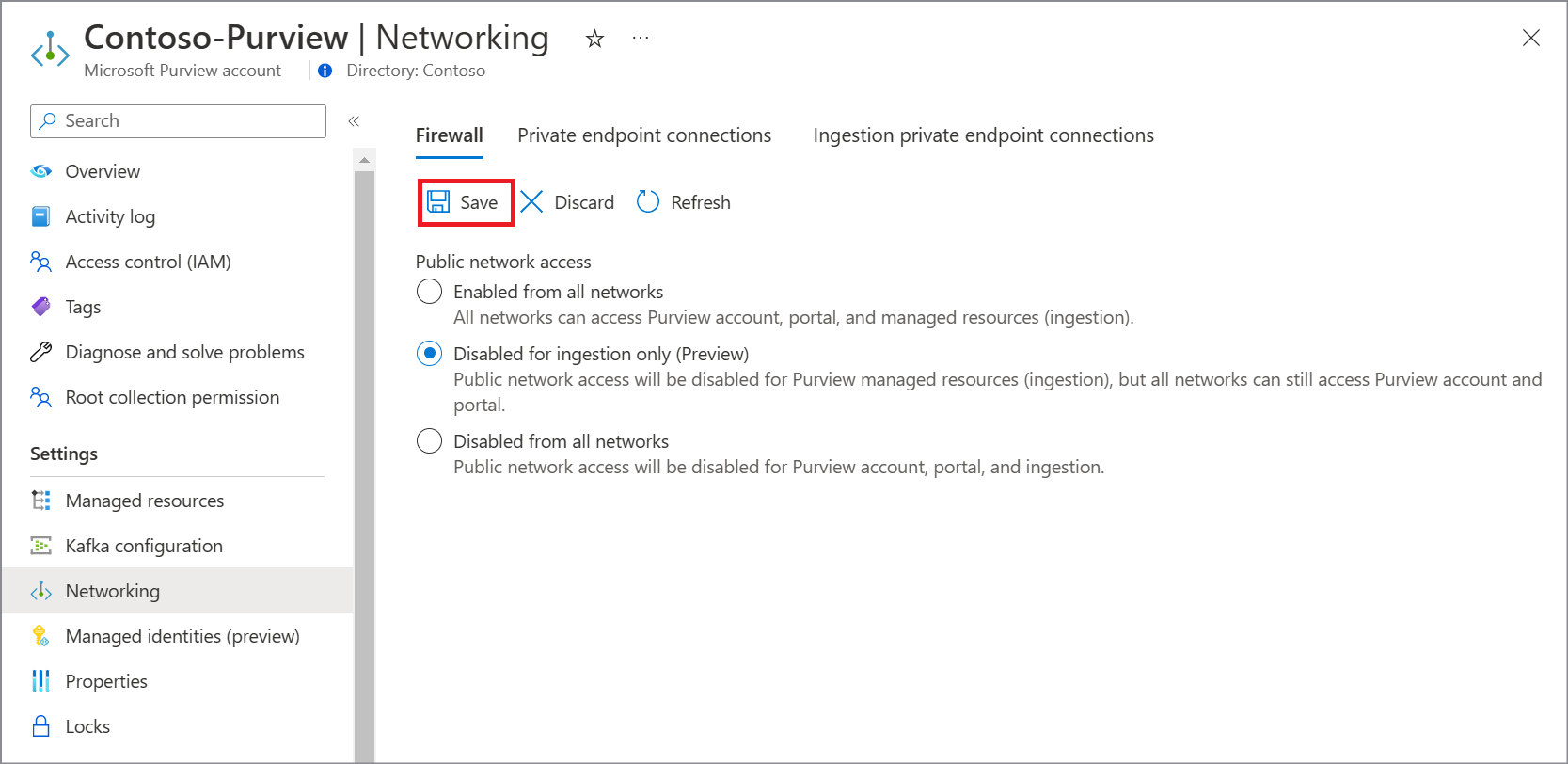Настройка параметров брандмауэра для учетной записи Microsoft Purview
В этой статье описывается настройка параметров брандмауэра для Microsoft Purview.
Чтобы настроить параметры брандмауэра учетной записи Microsoft Purview, убедитесь, что выполнены следующие предварительные требования:
- Учетная запись Azure с активной подпиской. Создайте учетную запись бесплатно.
- Существующая учетная запись Microsoft Purview.
Чтобы настроить брандмауэр Microsoft Purview, выполните следующие действия.
Войдите на портал Azure.
Перейдите к учетной записи Microsoft Purview на портале.
В разделе *Параметры выберите Сеть.
На вкладке Брандмауэр в разделе Доступ к общедоступной сети измените параметры брандмауэра на параметр, соответствующий вашему сценарию:
Включена из всех сетей
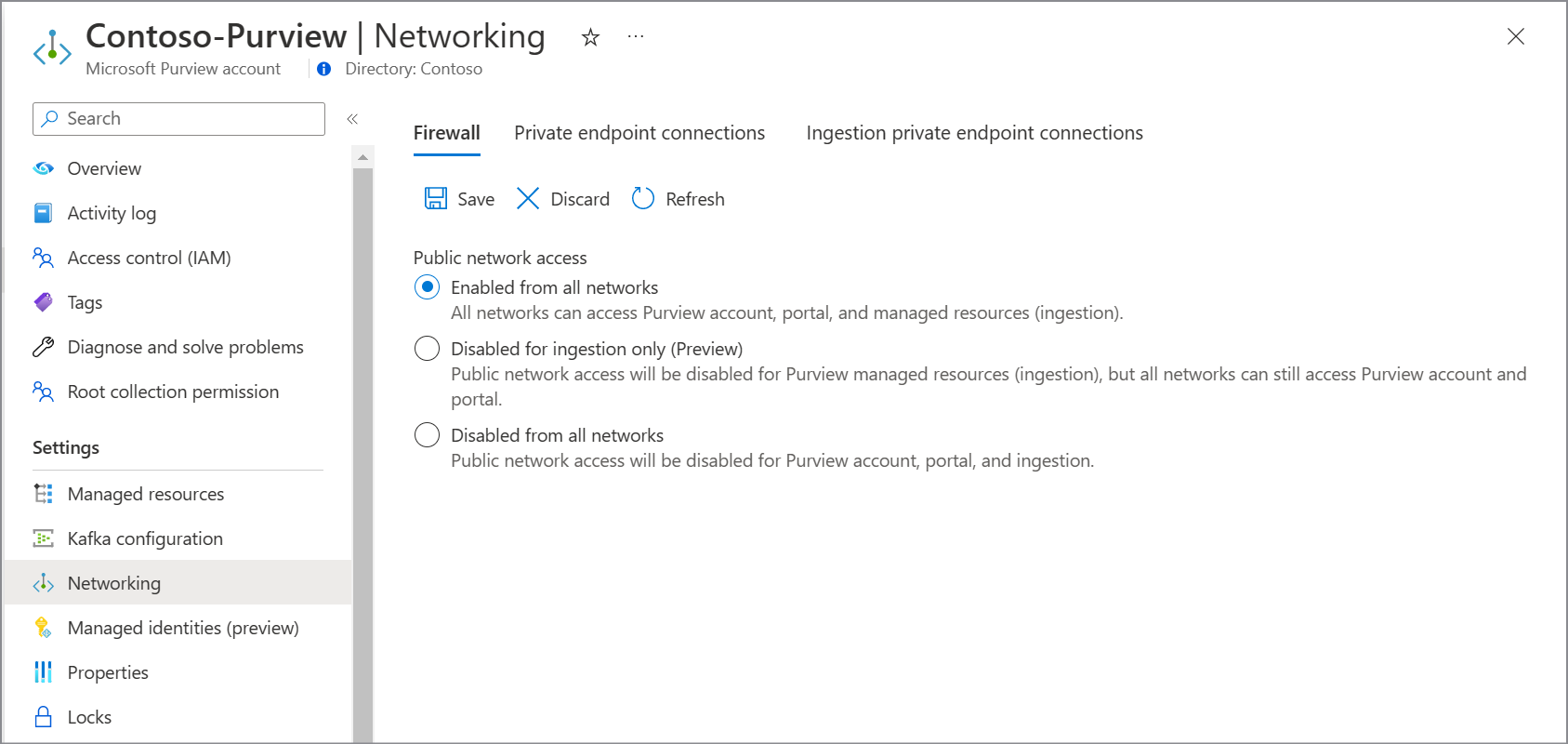
Выбрав этот параметр, выполните следующее:
- Доступ в общедоступной сети к учетной записи Microsoft Purview разрешен.
- Если вы используете управляемые Центры событий для уведомлений kafka, для доступа к общедоступной сети будет задано значение Все сети в центрах событий вашей учетной записи Microsoft Purview.
- Если у вас есть учетная запись, созданная до 15 декабря 2023 г., для доступа к общедоступной сети установлено значение Включено из всех сетей в управляемой учетной записи хранения вашей учетной записи Microsoft Purview. Если у вас есть учетная запись, созданная после этой даты (или развернутая с помощью API версии 2023-05-01-preview), доступ к общедоступной сети в учетной записи хранения приема вашей учетной записи Microsoft Purview включен из всех сетей.
Примечание
Несмотря на то, что доступ к сети включен через общедоступный Интернет, чтобы получить доступ к порталу управления Microsoft Purview, пользователи должны сначала пройти проверку подлинности и авторизоваться.
Отключено только для приема (предварительная версия)
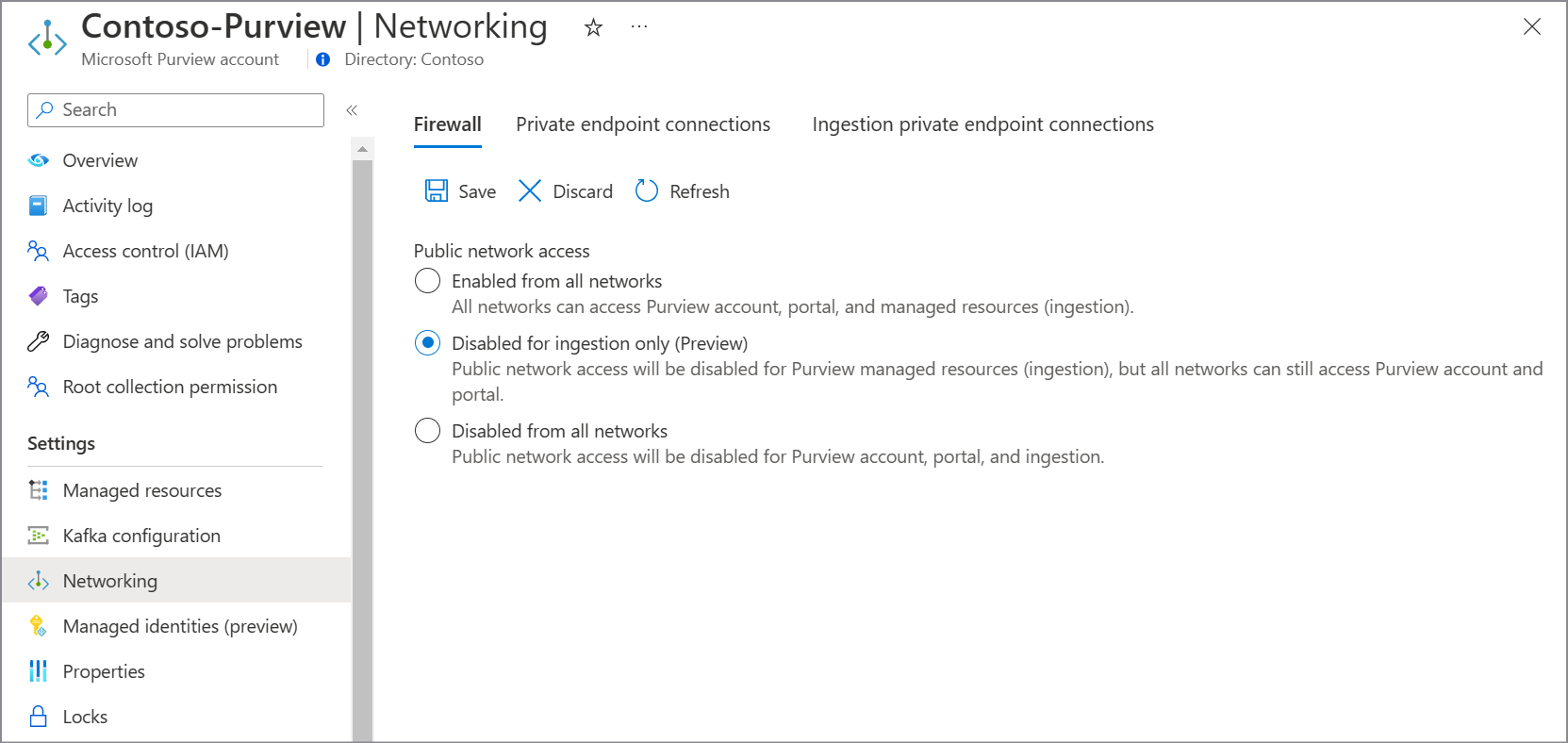
Примечание
В настоящее время этот параметр доступен в общедоступной предварительной версии.
Выбрав этот параметр, выполните следующее:
- Доступ к учетной записи Microsoft Purview через API и портал управления Microsoft Purview разрешен.
- Весь трафик общедоступной сети для приема отключен. В этом случае перед настройкой проверок необходимо настроить частную конечную точку для приема данных. Дополнительные сведения см. в статье Использование частных конечных точек для учетной записи Microsoft Purview.
- Если вы используете управляемые Центры событий для уведомлений kafka, для доступа к общедоступной сети для вашей учетной записи Microsoft Purview будет установлено значение Отключено .
- Если у вас есть учетная запись, созданная до 15 декабря 2023 г., для управляемой учетной записи хранения вашей учетной записи Microsoft Purview для доступа к общедоступной сети установлено значение Отключено . Если у вас есть учетная запись, созданная после этой даты (или развернутая с помощью API версии 2023-05-01-preview), доступ к общедоступной сети в учетной записи хранения приема microsoft Purview отключен.
Отключено во всех сетях
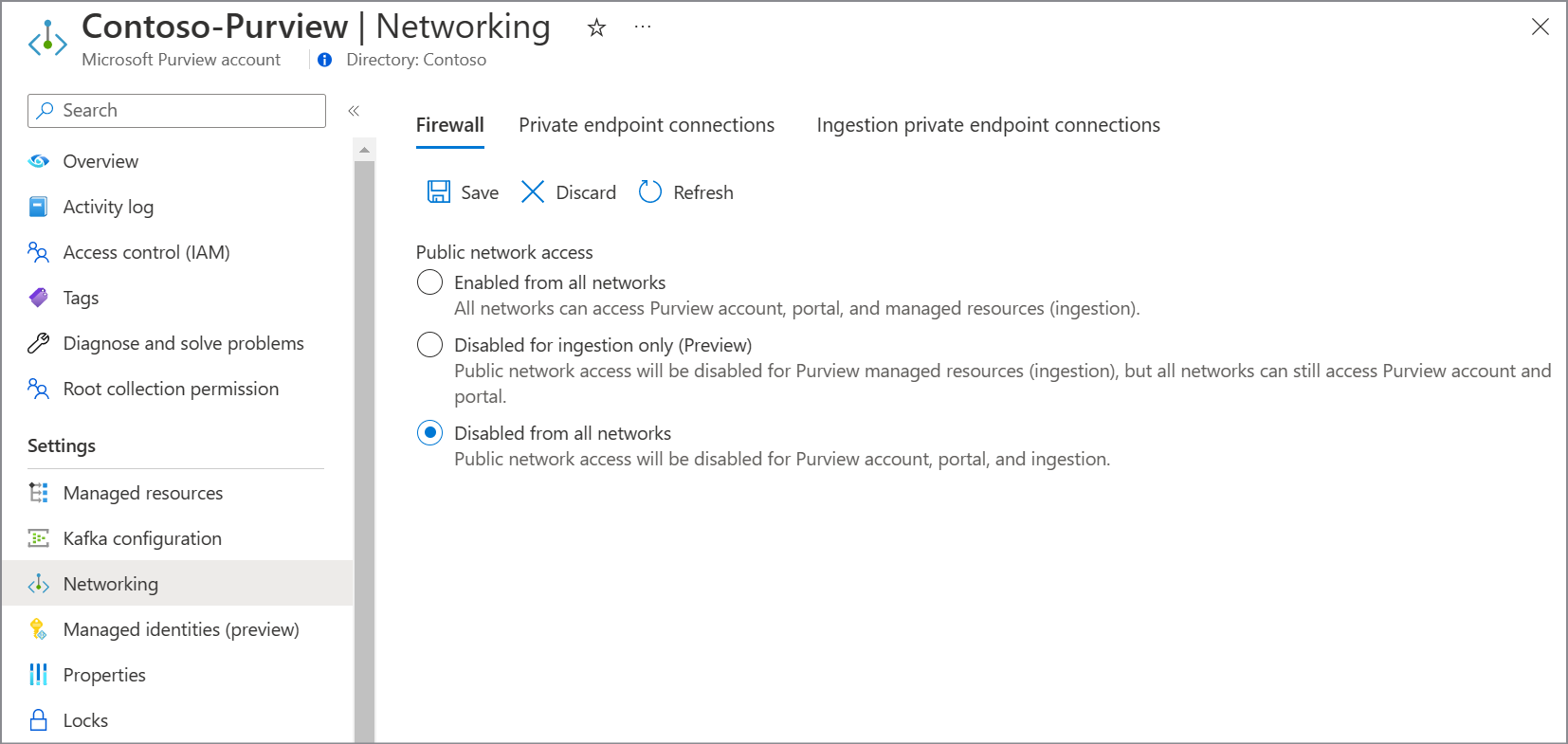
Выбрав этот параметр, выполните следующее:
- Доступ к учетной записи Microsoft Purview в общедоступной сети отключен.
- Весь сетевой доступ к учетной записи Microsoft Purview через API или портал управления Microsoft Purview, включая трафик для выполнения проверок, разрешен только через частную сеть с использованием частных конечных точек. Дополнительные сведения см. в статье Подключение к Microsoft Purview и проверка источников данных в частном и безопасном режиме.
- Если вы используете управляемые Центры событий для уведомлений kafka, для доступа к общедоступной сети для вашей учетной записи Microsoft Purview будет установлено значение Отключено .
- Если у вас есть учетная запись, созданная до 15 декабря 2023 г., для управляемой учетной записи хранения вашей учетной записи Microsoft Purview для доступа к общедоступной сети установлено значение Отключено . Если у вас есть учетная запись, созданная после этой даты (или развернутая с помощью API версии 2023-05-01-preview), доступ к общедоступной сети в учетной записи хранения приема вашей учетной записи Microsoft Purview имеет значение Отключено.
Выберите Сохранить.